登录
- 微信登录
- 手机号登录
微信扫码关注“汇帮科技”快速登录
Loading...
点击刷新
请在微信【汇帮科技】内点击授权
300秒后二维码将过期
二维码已过期,点击刷新获取新二维码
登录
登录
其他登录方式
来源:汇帮科技 修改日期:2025-11-26 15:00
用 iPhone 的朋友们,是不是经常遇到一个头疼的问题——手机里漂亮的照片,想传到电脑上当壁纸或者发朋友圈,却发现格式是 HEIC,在不少软件里根本打不开?别急,这可不是你一个人的问题。
自从苹果在 iOS 11 系统之后把 HEIC 设为默认相片格式,虽然照片占用空间小了、画质也更好了,但它的兼容性却成了大麻烦。尤其在我们最常用的 Windows 电脑上,除非额外装插件,否则根本直接打不开。而 PNG 格式不仅通用性好,还支持透明背景,非常适合用来做设计素材、网页贴图,或者长久保存高质量图片。学会把 HEIC 转换成 PNG是一个常见需求。
iphone照片转png格式?批量图片格式转换

▌一、使用「汇帮HEIC图片转换器」进行转换
软件名称:汇帮HEIC图片转换器
下载地址:https://www.huibang168.com/download/wGnPm8JNWOlq
1. 首先,你需要在电脑上下载并安装“汇帮HEIC图片转换器”软件。如果还没有安装,可以通过浏览器搜索软件名称,找到对应下载地址。
2. 打开软件后,点击界面中的【添加文件】或者【添加文件夹】,选择你想要转换的HEIC图片。它可以一次处理多张,特别适合整理相册时使用。
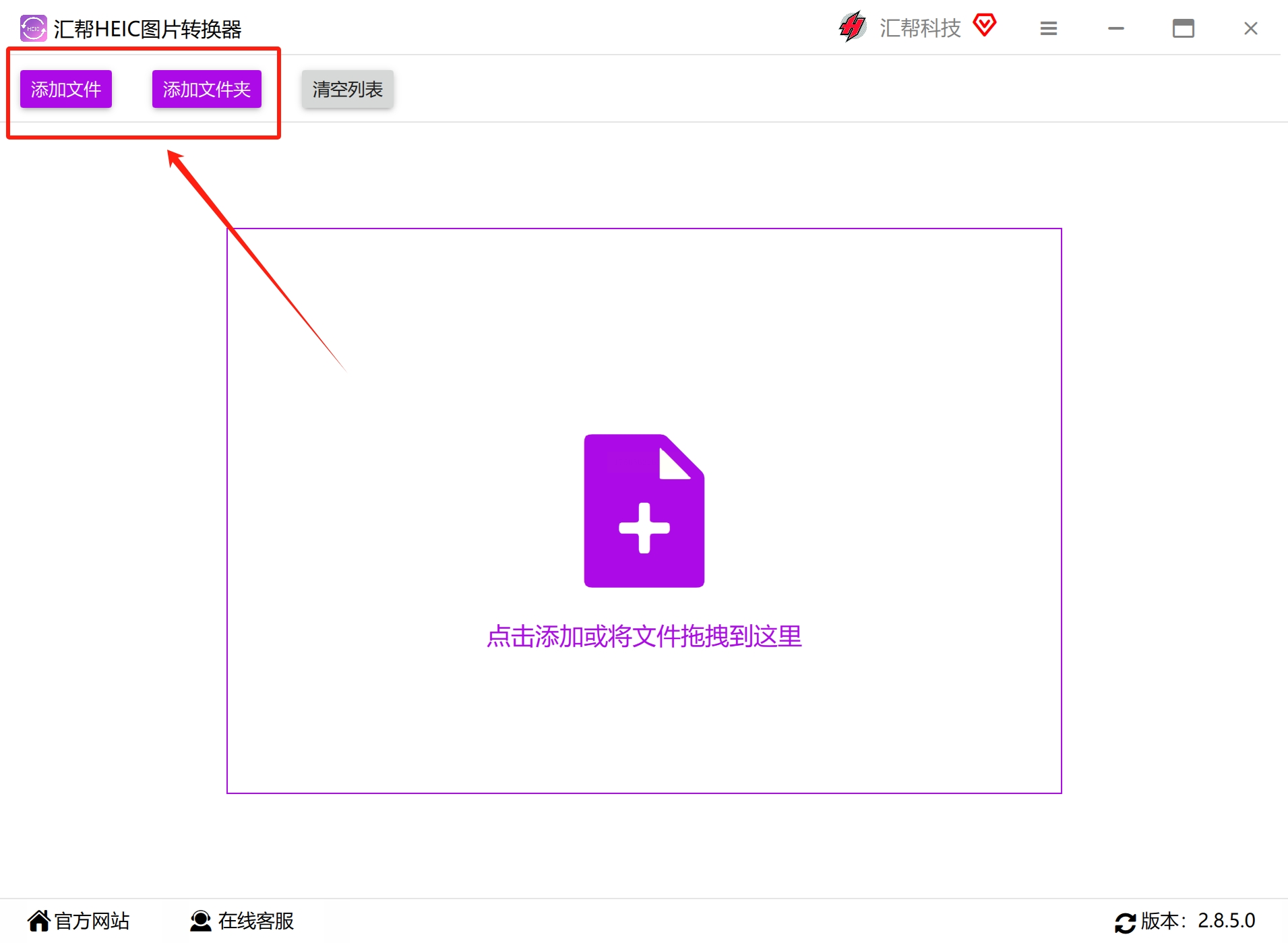
3. 在软件底部位置,设置输出格式为“PNG”。如果你有其他需求,也可以选JPG或WEBP等格式。
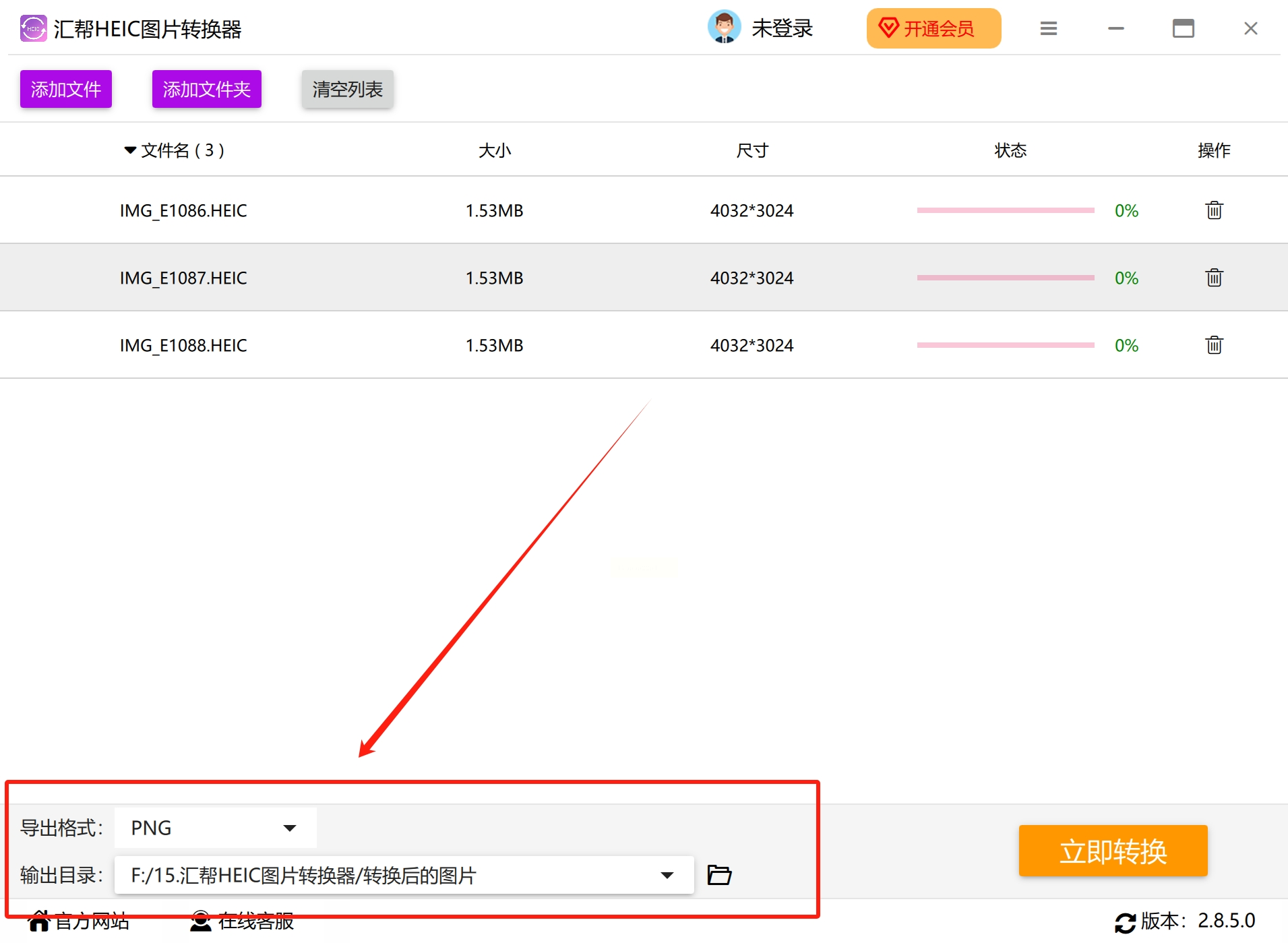
4. 再选择一个你容易找到的输出文件夹,用来存放转换后的图片。
5. 最后,点击右侧的【立即转换】按钮,稍等片刻,转换就完成了。
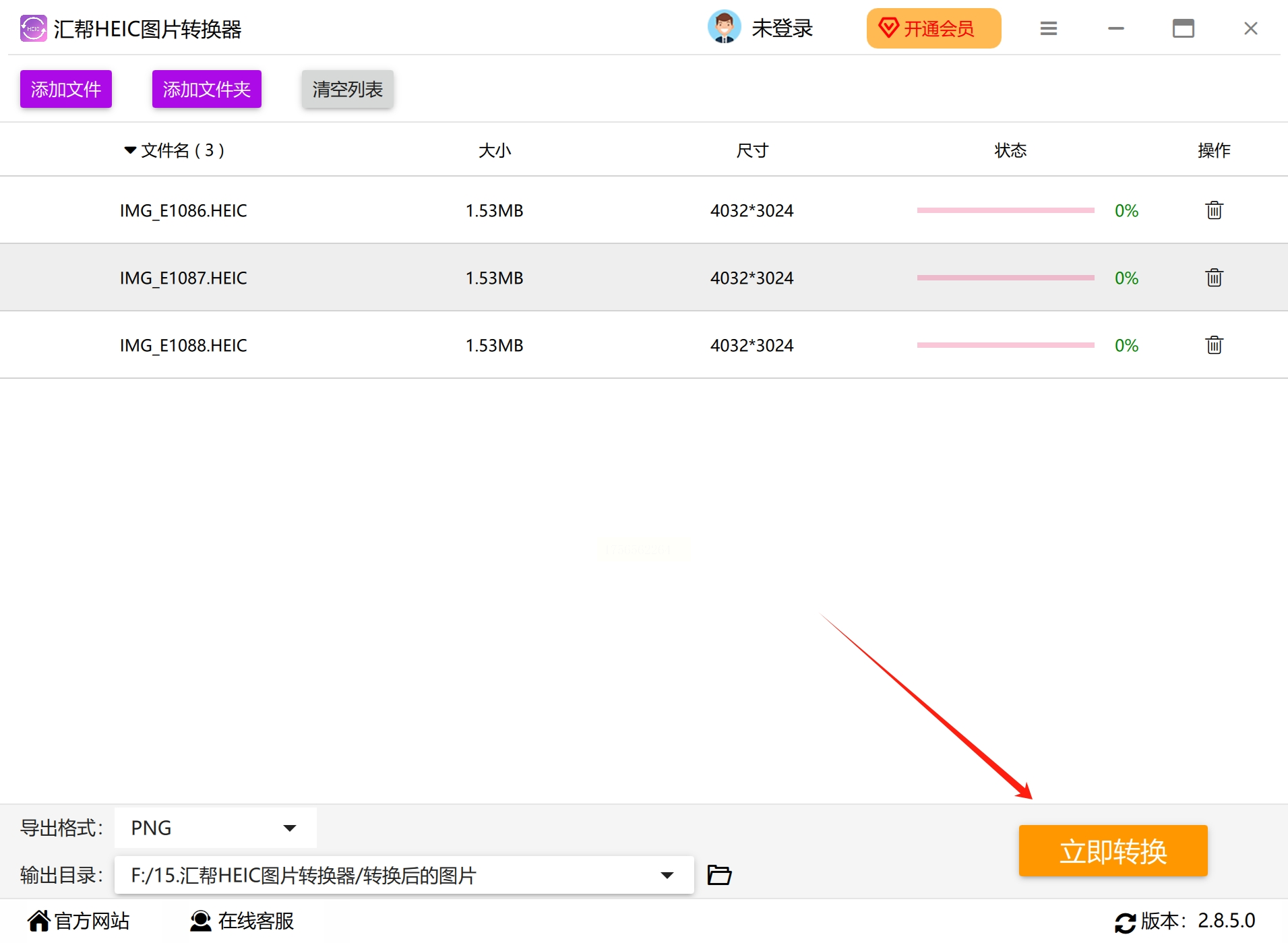
成功后软件会自动打开输出目录,所有转换好的PNG图片都在里面啦!
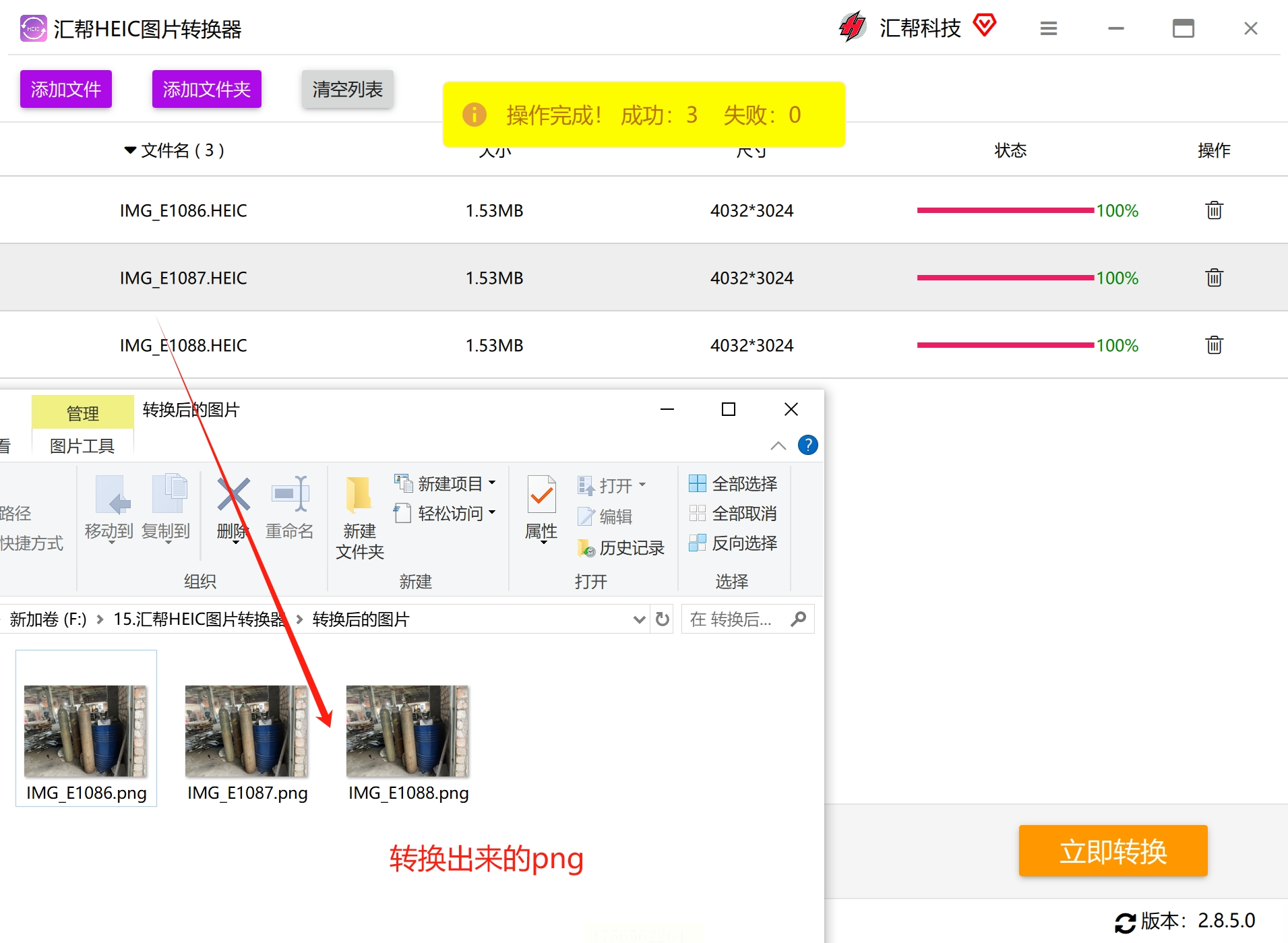
▌二、通过「急速办公」在线工具转换
如果你不想装软件,或者只是偶尔需要转换一两张图片,那在线工具就是最便捷的选择。
操作步骤:
1. 在浏览器中搜索“急速办公 HEIC转PNG”关键词,进入他们的在线转换页面。
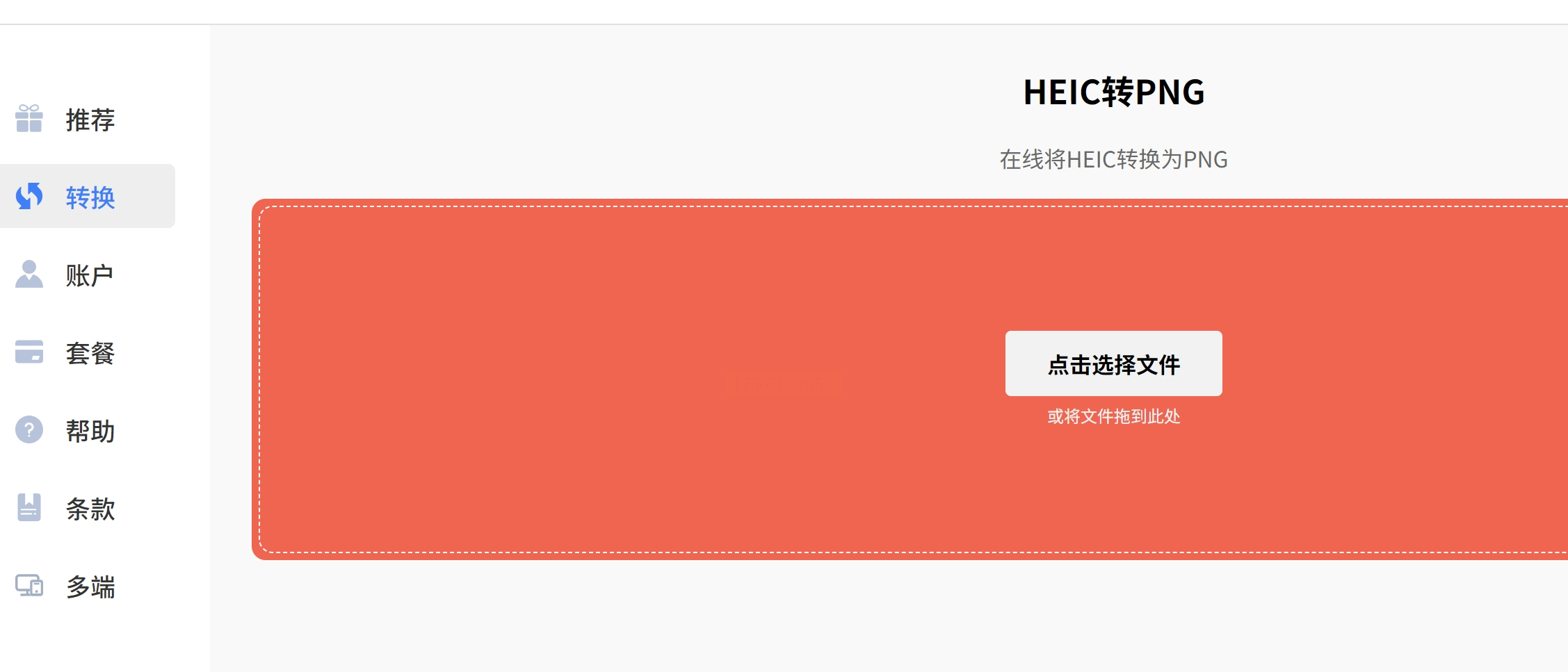
2. 在网页中找到【选择文件】按钮,上传你想要转换的HEIC图片。
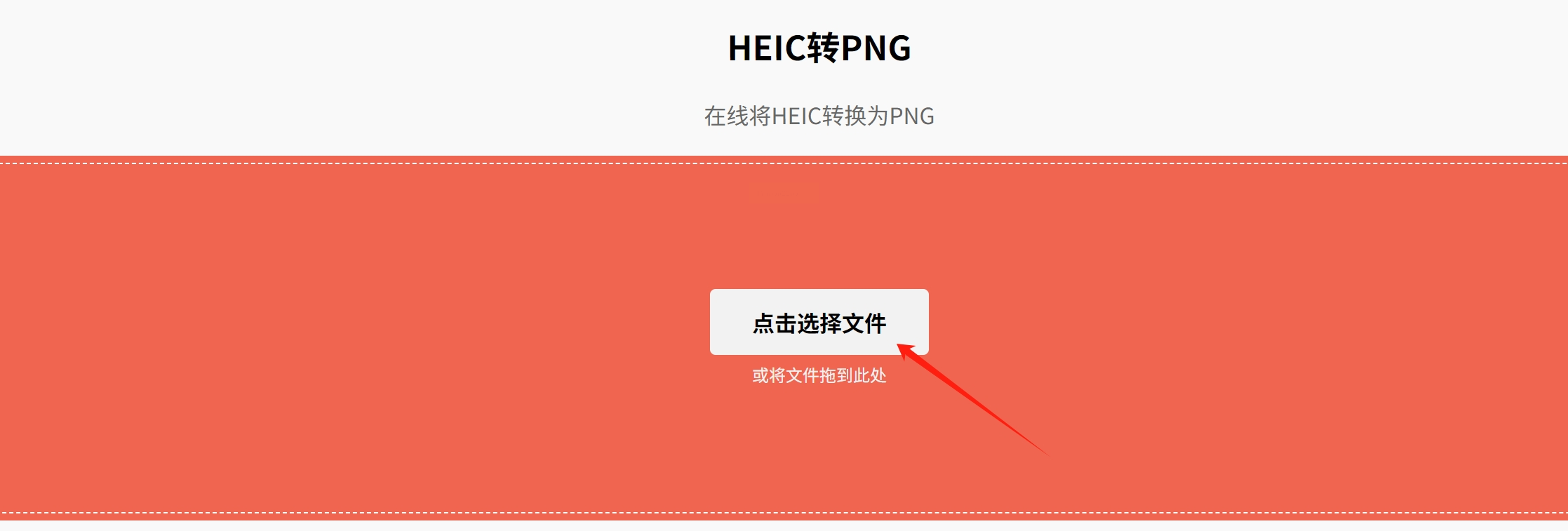
3. 上传之后系统会自动开始转换,你只需要等待进度完成。
4. 转换完成后,点击【下载】按钮,就可以把PNG格式的图片保存到电脑中。
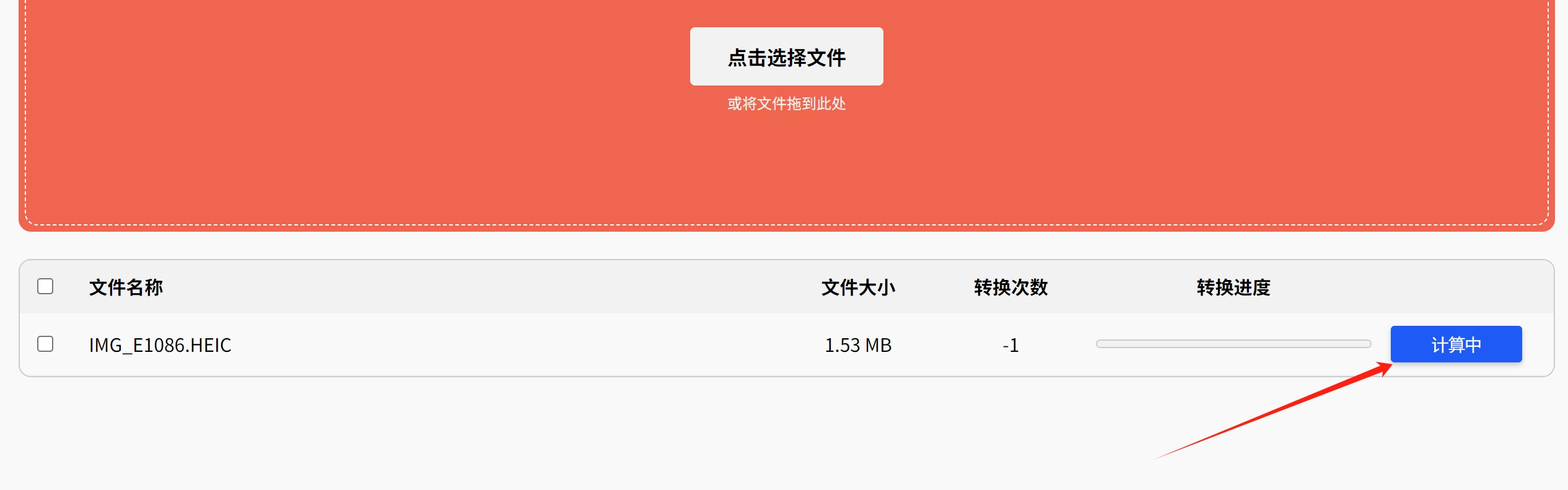
▌三、使用「优速图片格式转换器」处理
这是一款功能比较全面的图片处理工具,格式转换是其中的核心功能之一,适合对图片质量要求较高的用户。
操作步骤:
1. 先在电脑上下载并安装“优速图片格式转换器”软件,安装完成后打开它。
2. 在软件左侧选择【格式转换】功能选项。
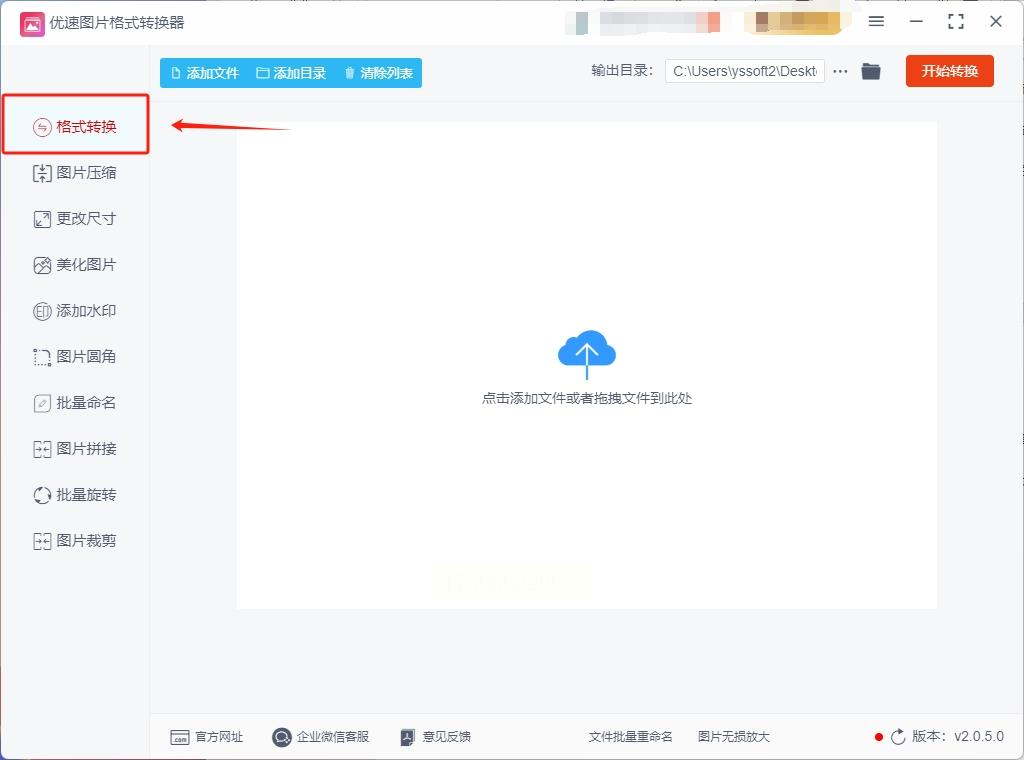
3. 点击【添加文件】或【添加目录】,选中你要转换的HEIC文件导入到软件列表中。
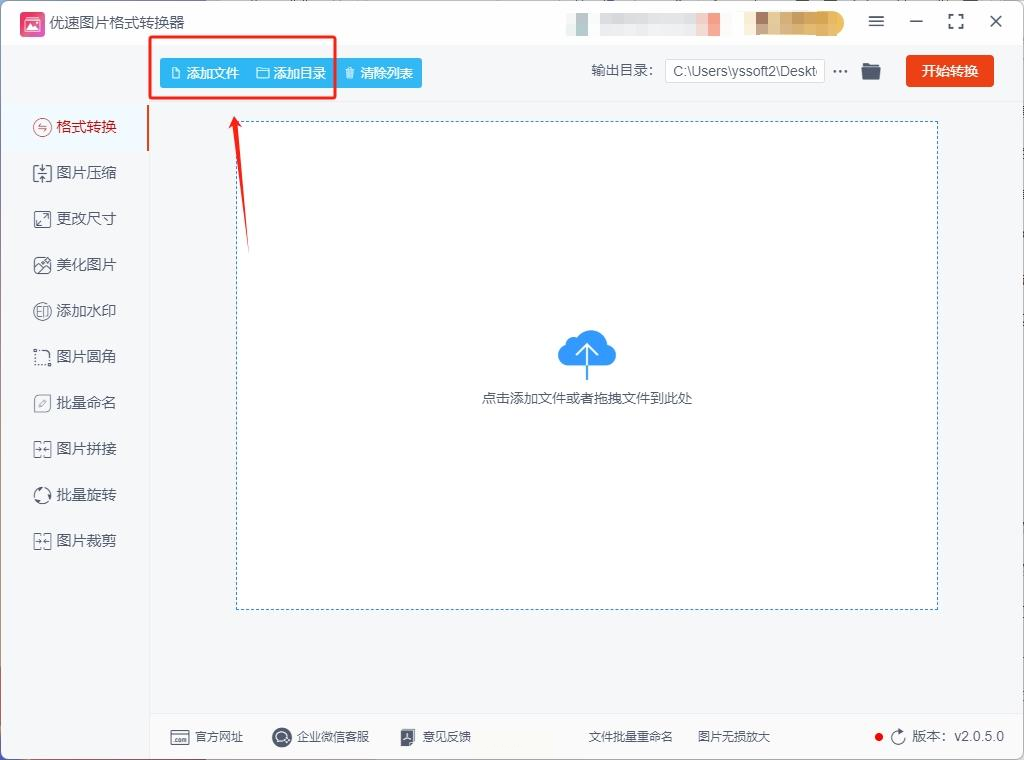
4. 在软件右下方设置输出格式为“PNG”。
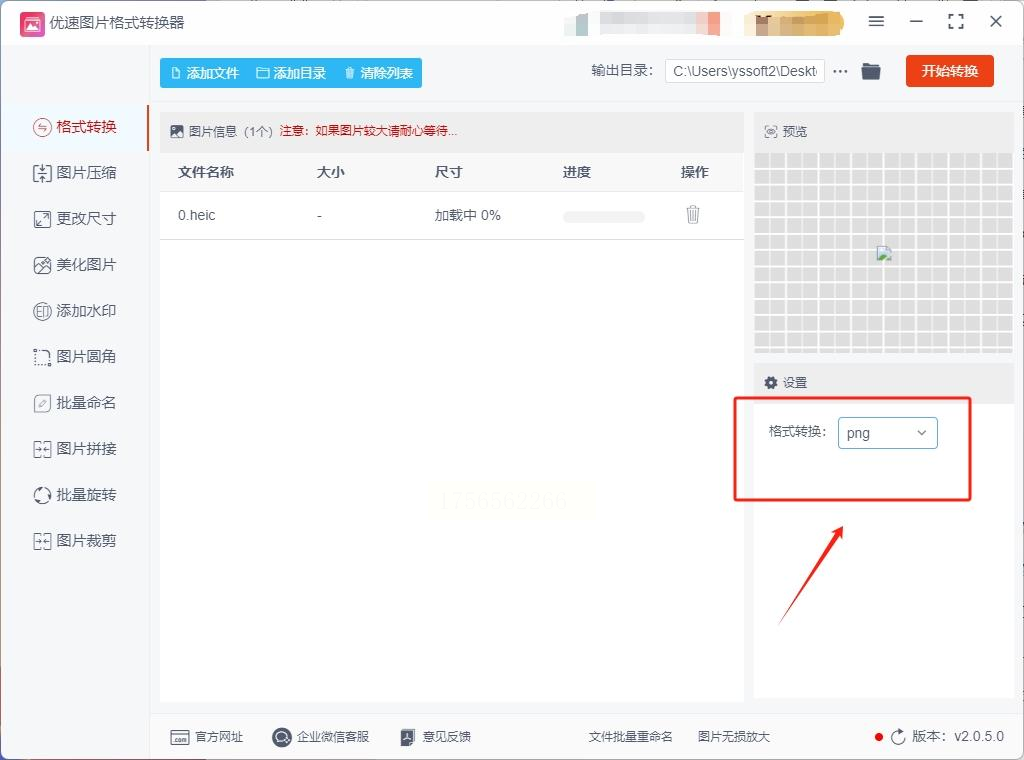
5. 点击【开始转换】按钮,等待转换完成。
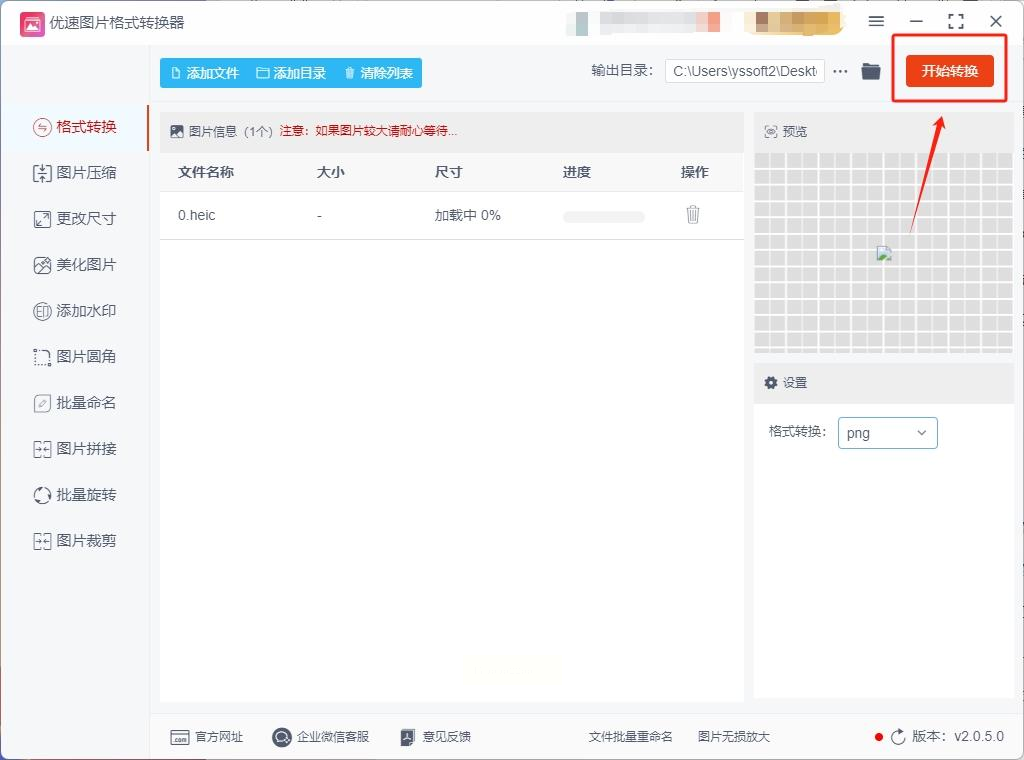
6. 转换结束后,打开输出文件夹,你就可以看到所有生成好的PNG图片。
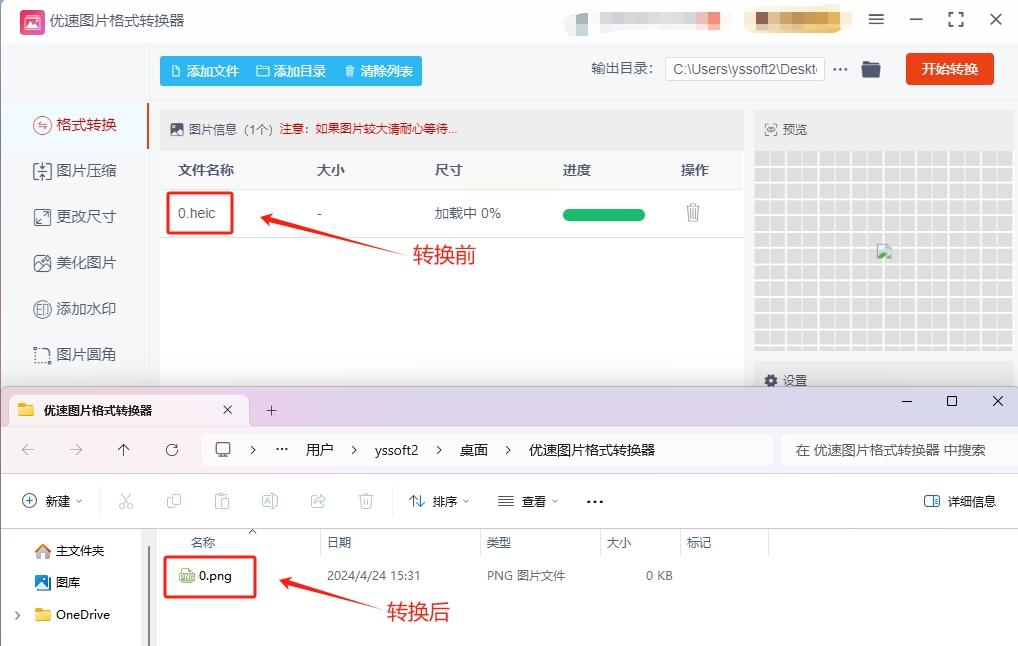
▌四、用「牛学长转码大师」实现转换
这是一款功能丰富的多媒体工具箱,除了图片之外还支持视频、音频等多种格式转换,非常实用。
操作步骤:
1. 打开软件后,在主界面找到【工具箱】板块,选择【图片格式转换】功能。
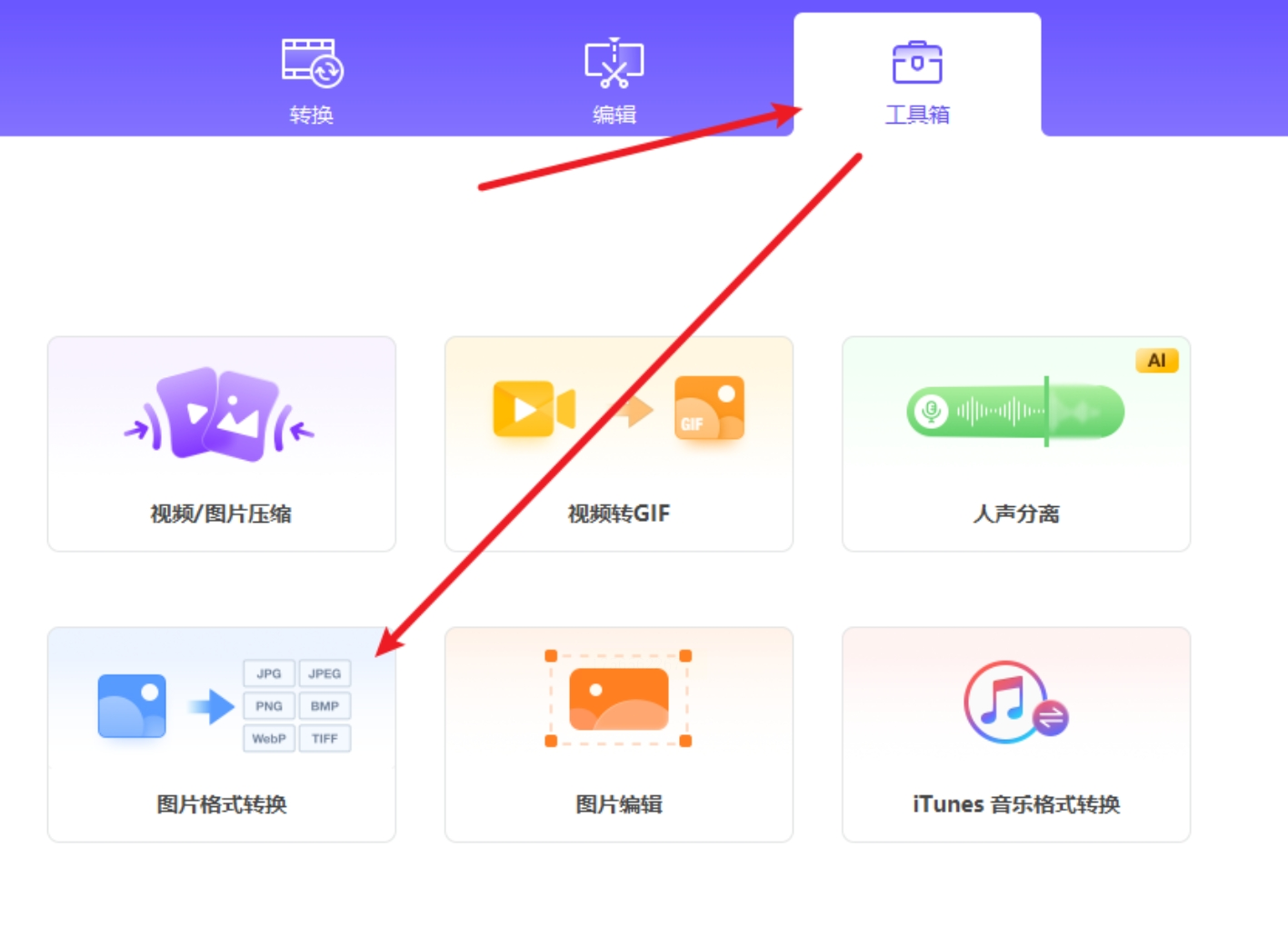
2. 点击【添加文件】或类似按钮,导入你的HEIC图片。
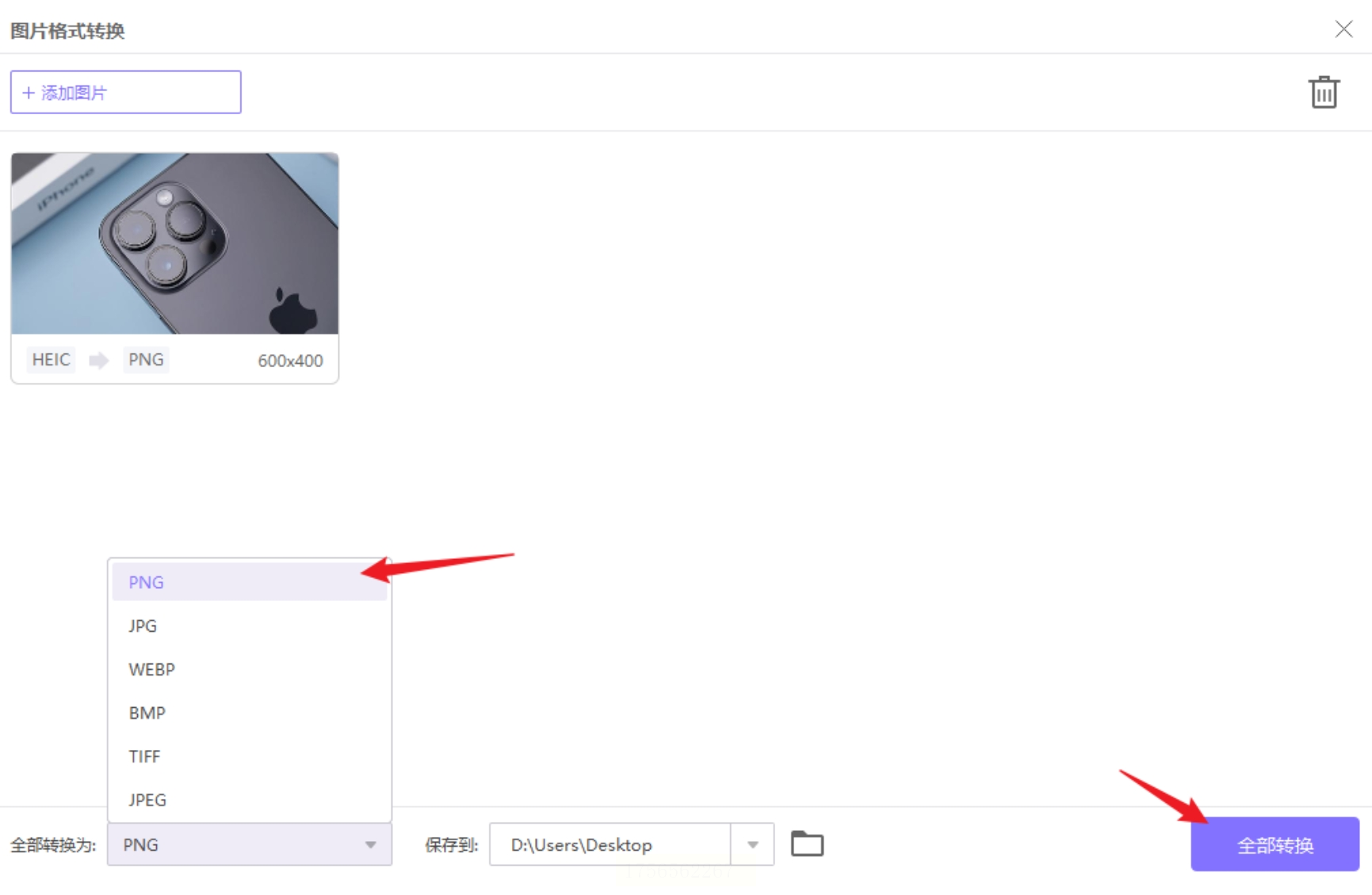
3. 在输出格式中选择“PNG”,如果你有需要,也可以调整画质等参数。
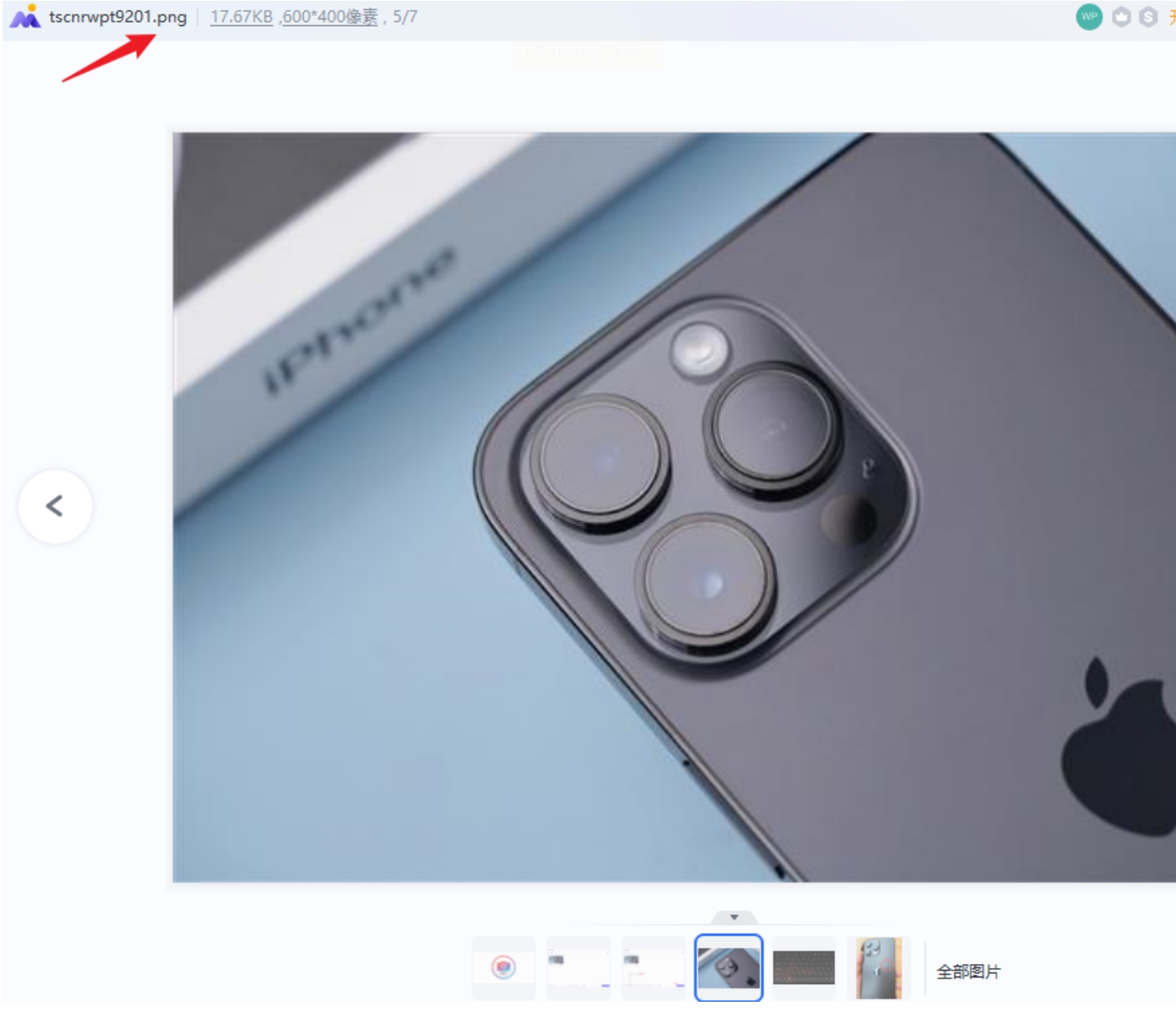
4. 确认设置无误后,点击【全部转换】。
5. 转换完成后,软件会提示你导出成功,点击【打开文件夹】就可以查看转换好的PNG图片。
看完这些方法,是不是觉得HEIC转PNG其实一点也不难?每一种方法都有其适用场景:如果你经常需要批量处理,那么本地软件可能更适合你;如果只是偶尔转换一两张,在线工具像急速办公就非常方便。
不过在实际操作过程中,有几点要特别注意:如果你使用的是在线转换工具,尽量避免上传个人敏感或隐私照片,毕竟数据需要经过服务器处理。对于涉及个人信息的图片,最好选择本地软件处理。HEIC本身是一种高压缩格式,转换成PNG后文件大小可能会增加不少,如果你对文件体积有要求,可以适当调整输出质量。不同软件对HEIC的原数据(如拍摄时间、地理位置信息)保留情况可能不同,如果你希望保留这些信息,建议先用少数图片做测试。
最后还要提醒大家,不论是哪种转换方式,都建议在转换后抽样检查一下图片是否完整、清晰,避免因为转换失误导致图片损坏。尤其是批量处理大量照片时,抽检是个好习惯。
希望这篇文章可以帮你解决HEIC转PNG的烦恼,如果你有更好的工具或方法,也欢迎分享出来,我们一起交流学习!
如果想要深入了解我们的产品,请到 汇帮科技官网 中了解更多产品信息!
没有找到您需要的答案?
不着急,我们有专业的在线客服为您解答!

请扫描客服二维码